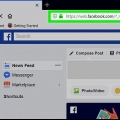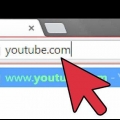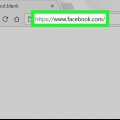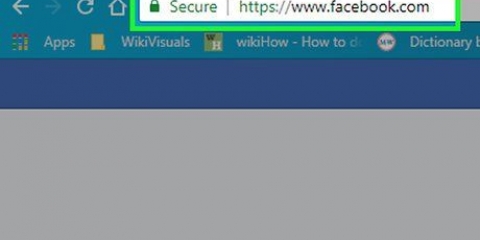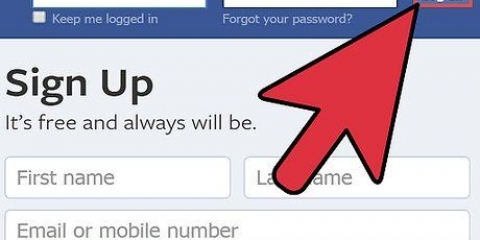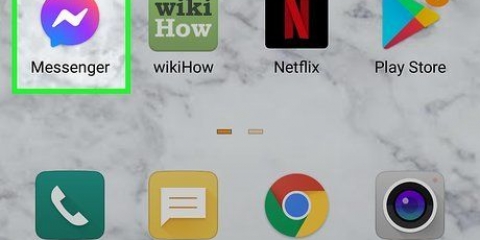I noen tilfeller er det mulig at du først Del-knappen før Facebook-alternativet vises. Hvis du ikke finner deleknappen, gå til Kopier en lenke-metode.










Du kan også høyreklikke på den valgte URL-en og deretter klikke kopiere klikk. På en Mac kan du klikke på menyen Å behandle klikk og deretter kopiere i menyen som vises.



Legg ut linker på facebook
Innhold
Denne opplæringen viser deg hvordan du legger ut en lenke til materiale fra internett på Facebook-siden din. De fleste nettsteder har en Facebook-delingsknapp. Hvis lenken du vil legge ut ikke har en Facebook-knapp, kan du bare kopiere og lime inn lenken.
Trinn
Metode 1 av 2: Del en lenke
Fra mobiltelefonen din

1. Gå til materialet du vil dele. Åpne en nettleser eller underholdningsapp på mobilen din og gå til siden, videoen, bildet eller annet innhold du vil legge ut på Facebook.
- Du kan dele innhold fra mange forskjellige apper, som YouTube og Pinterest.

2. Finn facebook-knott. De fleste nettsteder med en Facebook-deleknapp vil ha Facebook-logoen et sted i nærheten av materialet (f.eks. en video).

3. Klikk på facebook-knott. På noen nettsteder er denne knappen bare en hvit f på blå bakgrunn. Dette vil åpne et Facebook-vindu på mobilen din.
Hvis du blir bedt om å logge på Facebook, klikker du på "Facebook-appen". Det vises vanligvis på mobilnettlesere.

4. klikk påÅ poste. Denne knappen er plassert øverst til høyre i vinduet. Dette sikrer at koblingen legges ut på Facebook-tidslinjen din.
Du kan også legge til tekst før du legger ut lenken ved å klikke på Si noe om dette-tekstboks og skriv inn teksten for innlegget ditt her.
Fra datamaskinen din
 1. Gå til materialet du vil dele. Åpne en nettleser etter eget valg og gå til siden, videoen, bildet eller annet innhold du vil lenke til på Facebook.
1. Gå til materialet du vil dele. Åpne en nettleser etter eget valg og gå til siden, videoen, bildet eller annet innhold du vil lenke til på Facebook. 2. Finn facebook-knott. Du vil vanligvis finne en Facebook-deleknapp, som vanligvis er en hvit f er på blå bakgrunn, nær materialet du vil dele.
2. Finn facebook-knott. Du vil vanligvis finne en Facebook-deleknapp, som vanligvis er en hvit f er på blå bakgrunn, nær materialet du vil dele.- I noen tilfeller (som på YouTube), vil du Del--knappen må klikkes før Facebook-knappen vises.
- Hvis du ikke finner deleknappen, gå til Kopier en lenke-metode.
 3. Klikk på facebook-knott. Dette vil føre til at Facebook åpnes i et nytt vindu.Hvis du ikke er logget inn på Facebook, vil du bli bedt om å skrive inn e-postadressen og passordet ditt for å fortsette.
3. Klikk på facebook-knott. Dette vil føre til at Facebook åpnes i et nytt vindu.Hvis du ikke er logget inn på Facebook, vil du bli bedt om å skrive inn e-postadressen og passordet ditt for å fortsette.
4. klikk påLegge ut på Facebook. Denne knappen er plassert nederst til høyre i Facebook-vinduet.
Du kan også legge til tekst før du legger ut lenken ved å klikke på Si noe om dette-tekstboks og skriv inn teksten for innlegget ditt her.
Metode 2 av 2: Kopiere en lenke
Fra mobiltelefonen din

1. Gå til innholdet du vil dele på Facebook. Åpne en mobilnettleser og gå til bildet, videoen, siden eller annet innhold du vil dele.
- De fleste apper som støtter lenkekopiering har også et Facebook-delingsalternativ.

2. Velg URL-en til siden. Klikk på nettleserens URL-linje øverst på skjermen for å velge URL.
Noen apper har en Del-alternativet, som du også kan klikke til Kopier link-ta opp alternativet.

3. Kopier URL-en. Klikk på den valgte URL-en og klikk deretter kopiere i hurtigmenyen som vises. Dette vil kopiere URL-en til mobilens utklippstavle, noe som betyr at du nå kan gå til Facebook for å legge ut koblingen.

4. Lukk nettleseren og åpne Facebook. Denne appen er blå med en hvit f på toppen. Hvis du allerede er pålogget, vil dette åpne nyhetsfeedsiden.
Hvis du ikke er logget på ennå, skriv inn e-post (eller telefonnummer) og passord for å fortsette.

5. Klikk på den Hva tenker du på?-tekstboks. Dette finner du øverst i Nyhetsoversikten.

6. Klikk på den Hva tenker du på?-tekstboksen og hold den. Dette vil føre til at en popup-meny vises etter omtrent et sekund.

7. klikk påÅ stikke. Dette alternativet bør være i hurtigmenyen. Linken din vil bli kopiert i Hva tenker du på?-tekstboks og en forhåndsvisning av materialet på lenken vises.

8. klikk påÅ poste. Denne knappen er plassert øverst til høyre på skjermen. Dette sikrer at koblingen legges ut på Facebook-tidslinjen din.
Når forhåndsvisningen av koblingen vises under innleggets vindu, kan du fjerne koblingen for å få Facebook-innlegget ditt til å se penere ut.
Fra datamaskinen din
1. Gå til innholdet du vil dele på Facebook. Åpne en nettleser og gå til bildet, videoen, siden eller annet innhold du vil dele.

2. Velg URL-en til siden. Klikk på nettleserens adresselinje for å velge URL, og klikk deretter Ctrl+C (Windows) eller ⌘ Kommando+C (Mac).

3. Åpne Facebook. Gå til https://www.facebook.no/ i nettleseren din. Dette vil åpne nyhetsstrømmen din hvis du allerede er logget på .
Hvis du ikke allerede er logget inn, skriv inn e-postadressen din (eller telefonnummeret) og passordet ditt øverst til høyre på skjermen for å fortsette.

4. Klikk på den Hva tenker du på?-tekstboks. Dette finner du øverst i Nyhetsoversikten.

5. Kopier lenken din. klikk på Ctrl+V (Windows) eller ⌘ Kommando+V (Mac), eller høyreklikk på Hva tenker du på?- tekstboks og velg lim inn fra menyen som vises. Linken vil vises i tekstboksen til innlegget ditt, og en forhåndsvisning av materialet vil vises under lenken.
På en Mac kan du også klikke på menyen Å behandle klikk og deretter Å stikke i menyen som vises.

6. klikk påÅ poste. Du finner dette nederst til høyre i Facebook-postvinduet. Dette sikrer at koblingen legges ut på Facebook-tidslinjen din.
Når forhåndsvisningen av koblingen vises under innleggets vindu, kan du fjerne koblingen for å få Facebook-innlegget ditt til å se penere ut.
Tips
- Innlegg med mindre synlig rot (som teksten i lenken) blir sett oftere.
Advarsler
- Vær forsiktig med å laste opp materiale som ikke tilhører deg. Å dele en lenke til en video eller et innlegg som ikke er ditt er vanligvis ikke et problem, men å laste opp en kopi av det samme materialet uten en lenke til skaperen kan være et problem.
- Sørg for at koblingene dine er i samsvar med Facebooks vilkår for bruk.
Artikler om emnet "Legg ut linker på facebook"
Оцените, пожалуйста статью
Populær